평소 노트북이나 데스크탑을 사용할 때, 사용 기간이 길어지다보면 속도가 점차 느려서 답답한 경험을 한 적이 있을 것이다.
특히 컴퓨터에 대해 잘 알지 못하는 컴알못이나 컴맹의 경우 이런 증상이 있으면 막연히 “컴퓨터를 바꿀때가 됐나…?”
생각하고 새 제품을 알아보는 경우가 많은데, 아래의 방법을 참고하면 짧은 시간만으로도 갑자기 성능이 좋아지고 속도가 빨라지는 경험을 할 수 있다. 그럼 구체적으로 어떤 방법이 있는지 하나씩 살펴보자.
1.원드라이브 연결 해제
아무리 컴알못인 사람이어도 아래 사진의 ‘원드라이브’는 한번쯤 본 적이 있을 것이다. 그런데 원드라이브를 사용해 본 적이 있는가? 이 원드라이브가 도대체 어디다 쓰는 것이고 왜 있는지 존재의 이유조차 모르는 사람이 많을 것이다.
실제로 주변에서 사용하는 사람을 거의 본 적이 없다.
윈도우에 내장되어 자동으로 설치된 원드라이브는 PC와 클라우드 간의 파일을 지속적으로 동기화하며 속도를 떨어뜨릴 수 있으므로 동기화 중지만 해주어도 속도 상승을 기대해 볼 수 있다.
또한 원드라이브에 오류가 생길 경우 개인 파일의 삭제 또는 계정에 문제가 생기는 경우가 간혹 있으므로 동기화를 해제하는 것을 추천한다.
그렇다면 이 원드라이브는 어떻게 해제하면 될까?
원드라이브 해제 방법은 매우 간단하다.
1.바탕화면에서 우측 아래의 구름 모양을 찾는다. 바로 안보인다면 화살표를 클릭하면 볼 수 있다.
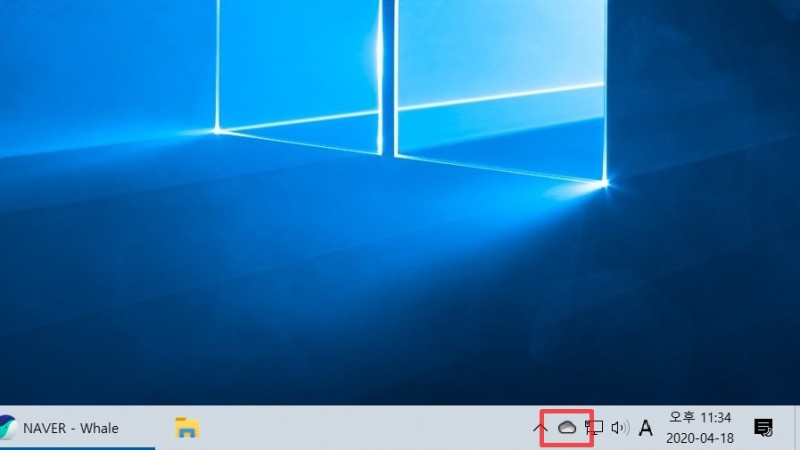
2.구름 아이콘을 찾았다면 구름 아이콘을 우클릭한 후 설정에 들어간다.
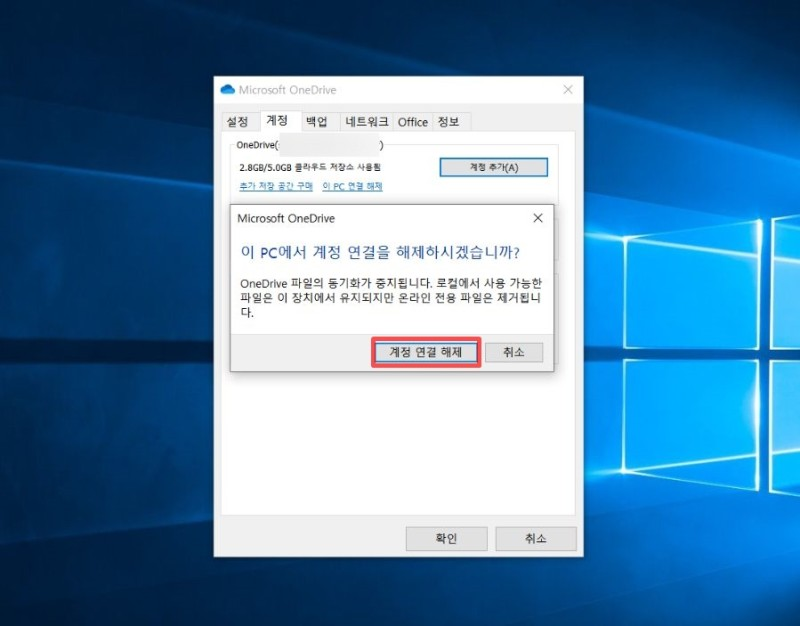
3.계정 탭을 클릭한 후 <이 PC연결 해제>를 클릭하면 끝이다.
2.원드라이브 삭제하기
만약 원드라이브가 아예 필요하지 않다면 당연히 삭제를 해도 무방하다. 그렇다면 삭제는 어떻게 하면 될까? 이 역시 간단하다.
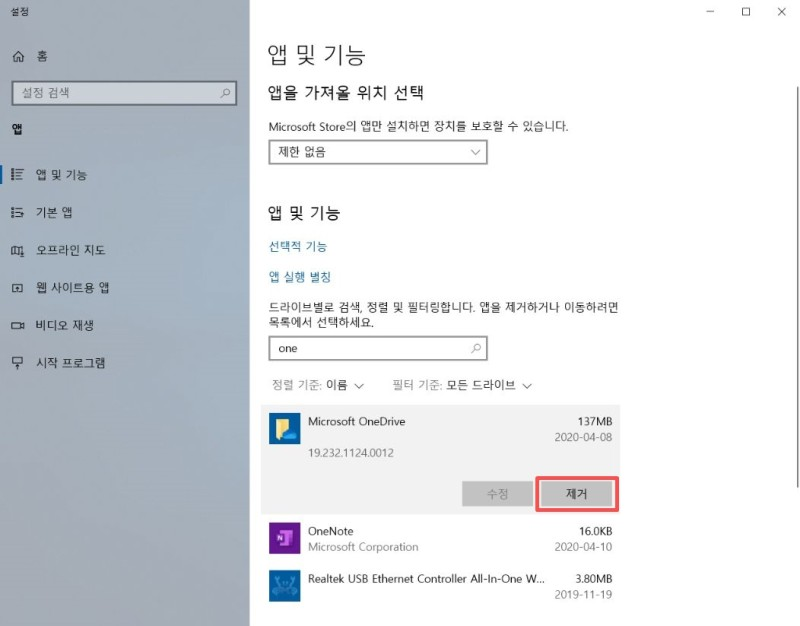
1.바탕화면에서 시작 버튼을 클릭한 후 설정에 들어간다.
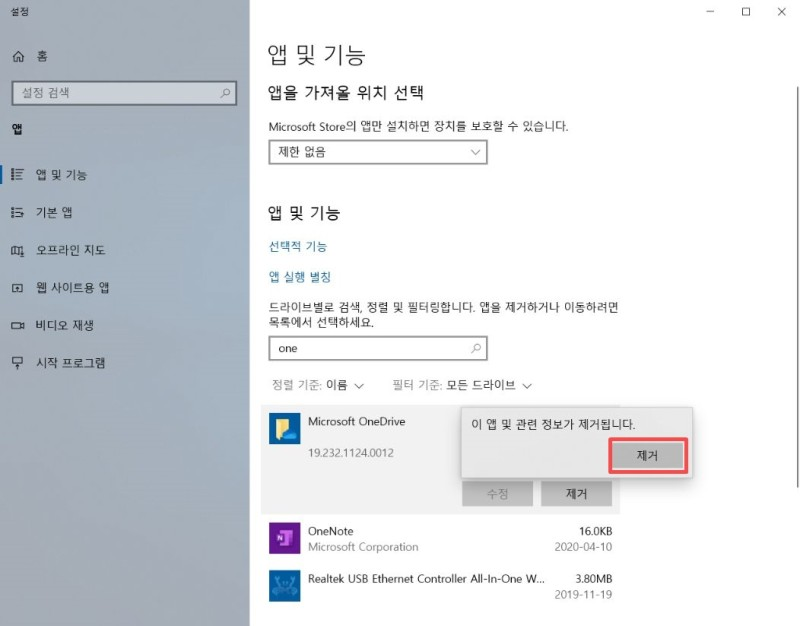
2.앱을 선택한 후 좌측에 <앱 및 기능>을 클릭한 후 검색창에 ONE이라고 검색하면 원드라이브가 뜬다. 클릭한 후 제거만 눌러주면 된다.
3.백그라운드 앱 삭제하기
위의 방법을 통해 성공적으로 원드라이브를 제거했다면, 이제 불필요한 앱을 삭제해야 한다. 컴퓨터에는 나도 모르게 설치된 은행 보안앱 등이 많이 있다. 이런 경우 많은 시스템 리소스가 낭비되어 컴퓨터 속도를 느리게 만드는데 원인이 된다. 이때 이 앱들이 자동으로 실행되는 것을 비활성화 해주면 도움이 된다.
1.시작-설정-앱 순으로 들어간 후 좌측의 <시작 프로그램>탭을 클릭한다.
2.정렬 기준을 <시작 시 영향>으로 선택한다.
3.높은 영향으로 적혀져 있는 것을 다 꺼준다.
위의 과정을 거친 후 한번 컴퓨터를 껏다켜주시면 순식간에 속도가 많이 향상된 것을 느낄 수 있다. 지금까지 컴퓨터의 속도가 너무 느려 답답했다면 꼭 한번 위의 방법으로 시도해보길 바란다.